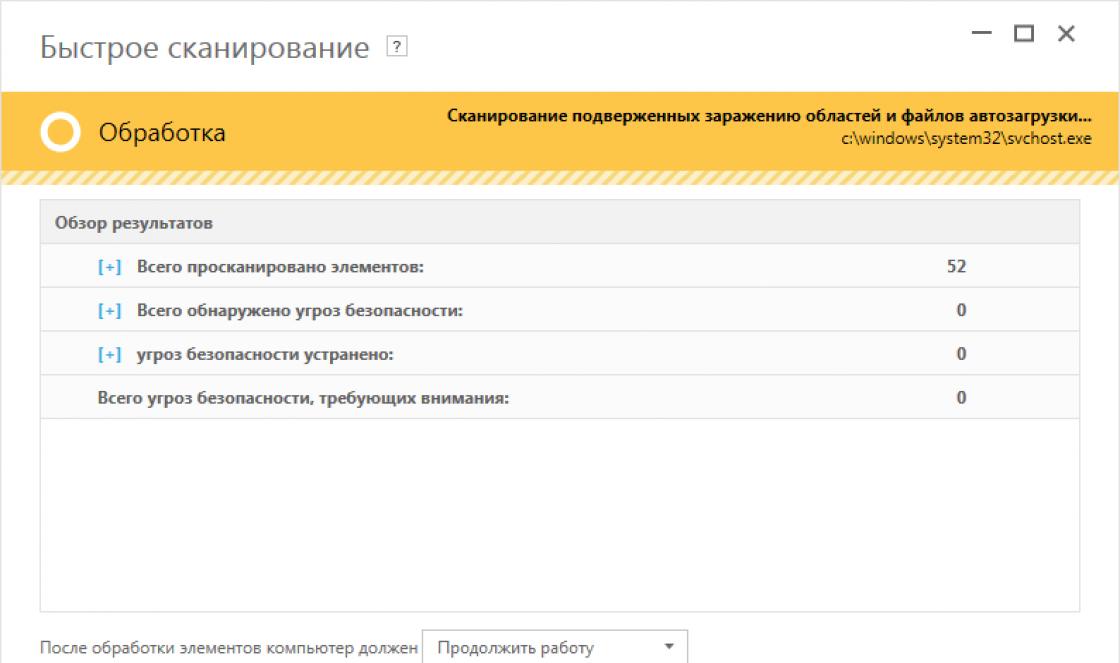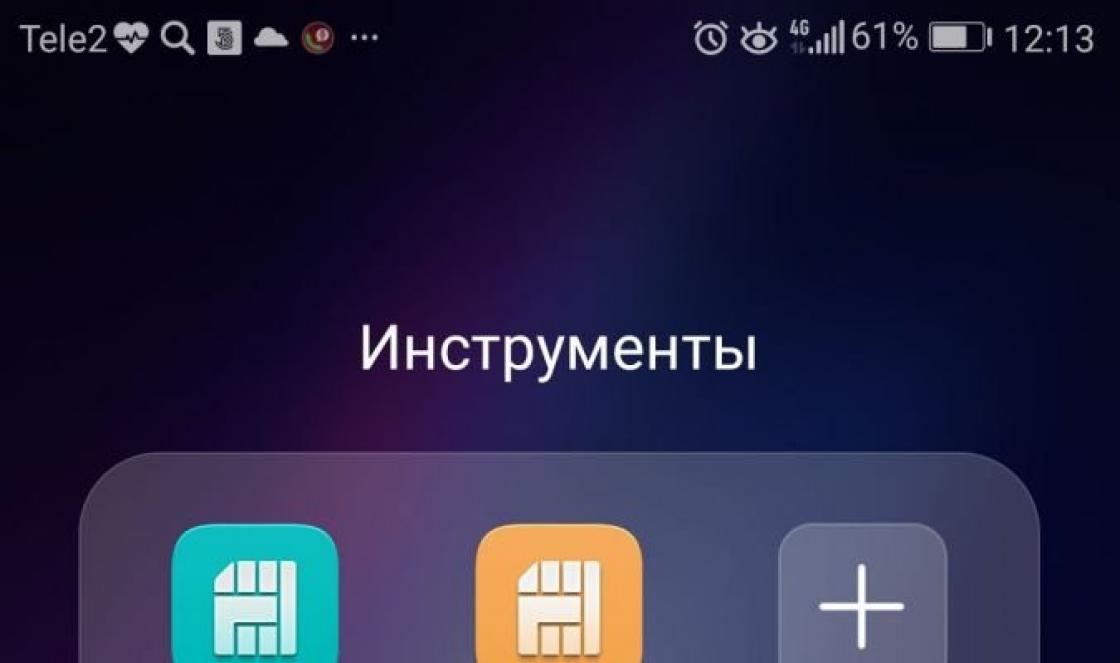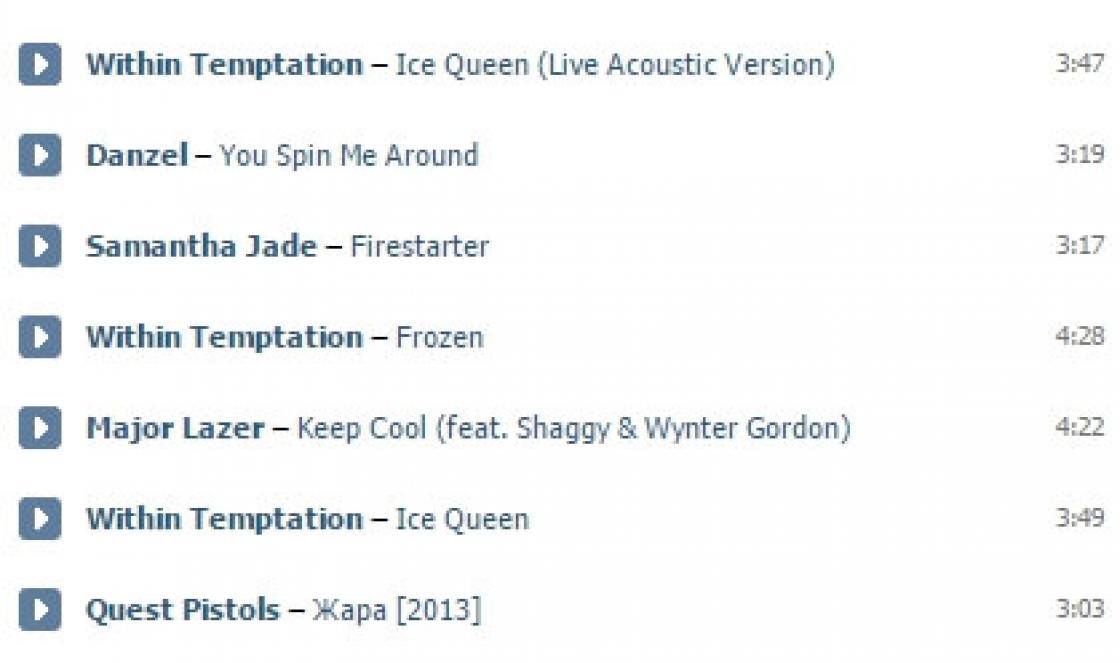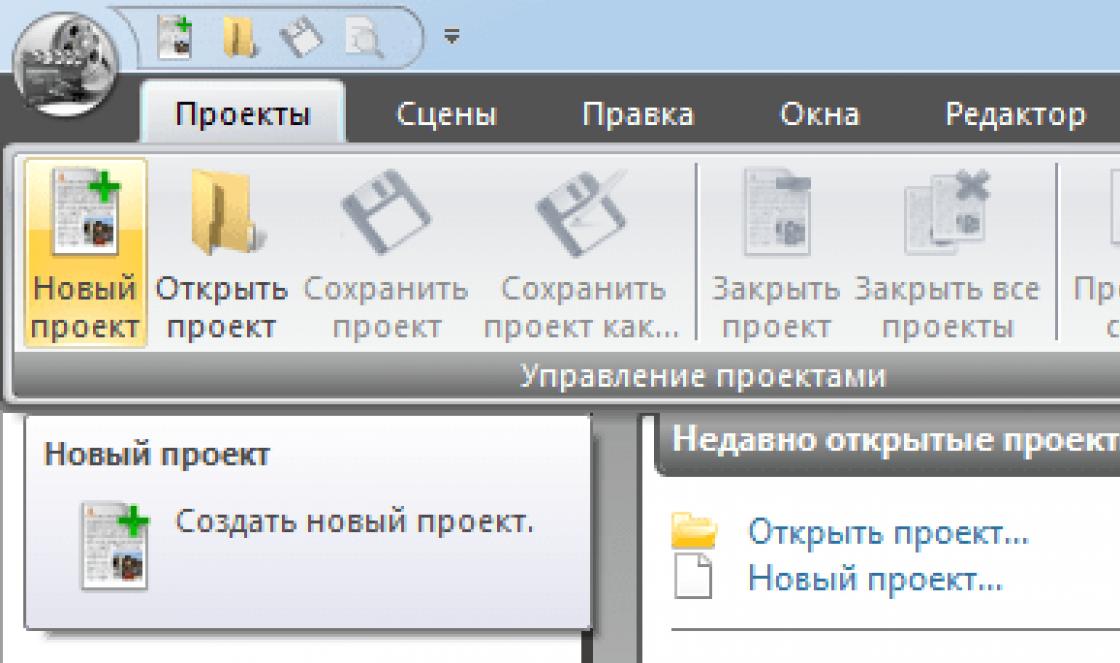ผู้ใช้สมาร์ทโฟนหรือแท็บเล็ตทุกคนบน ฐาน Android รู้เกี่ยวกับร้านค้าออนไลน์ Google Play ซึ่งมีการแจกจ่ายผลิตภัณฑ์มือถือจำนวนมากโดยไม่เสียค่าใช้จ่าย ในการเริ่มทำงานกับ Play Market คุณต้องลงทะเบียนบัญชี Play Market แต่วันนี้เราต้องการที่จะอุทิศบทความไม่ใช่วิธีการลงทะเบียนผู้ใช้ แต่หมายถึงวิธีการออกจากตลาดการเล่น การลงทะเบียนค่อนข้างง่าย แต่หลายคนมีปัญหาในการออกจากระบบบัญชี
จะออกจากระบบบัญชีในตลาดการเล่นได้อย่างไร?
มีหลายวิธีในการดำเนินการนี้
การลบบัญชีบน Android
ในการออกจากระบบอย่างรวดเร็วคุณเพียงแค่ลบบัญชีของคุณออกจากสมาร์ทโฟนหรือแท็บเล็ต Android วิธีนี้ต้องใช้เวลาว่างเพียงไม่กี่นาที
ไปที่การตั้งค่าอุปกรณ์และค้นหาส่วน "บัญชี" หรือ "บัญชีและการซิงค์" คลิกที่ชื่อบัญชีและลบโดยใช้ปุ่มที่ด้านล่างของหน้าจอ
“ ลบการบัญชี บันทึก ".
หากตามกฎแล้วบนอุปกรณ์ของคุณมีปุ่มเล็ก ๆ ในรูปแบบของจุดสามจุดที่มุมขวาบนของหน้าจอจากนั้นคลิกที่ปุ่มจากนั้นเลือก "ลบบัญชี" ในหน้าต่างที่ปรากฏขึ้น
ก่อนที่จะลบระบบ Android จะเตือนคุณว่าจากกระบวนการนี้ผู้ติดต่อข้อความและข้อมูลผู้ใช้อื่น ๆ ที่บันทึกไว้ทั้งหมดจะหายไปจากหน่วยความจำของอุปกรณ์และจะขอความยินยอมในการลบ
หลังจากนั้นเปิดแอปพลิเคชัน Google Play Market และคุณจะเห็นว่าระบบจะขอให้คุณป้อนข้อมูลจากบัญชีที่ถูกต้องหรือสร้างบัญชีใหม่
เปลี่ยนรหัสผ่าน
เป็นวิธีที่ง่ายที่สุดและพูดได้ไม่เจ็บปวด และด้วยวิธีนี้คุณสามารถลบโปรไฟล์ของคุณได้ในเวลาเพียงไม่กี่นาที ดังที่คุณทราบผู้ใช้เข้าสู่ตลาดการเล่นเมื่อลงทะเบียนบัญชีของเขาจากนั้นยืนยันการลงทะเบียนผ่านกล่องจดหมาย Gmail (บริการอีเมลจาก Google) ดังนั้นเพื่อให้วิธีนี้ช่วยคุณได้คุณต้องสามารถเข้าถึงกล่องจดหมายของคุณได้ ดังนั้นสาระสำคัญของวิธีนี้คือเราไปที่บัญชี Gmail ซึ่งในความเป็นจริงโปรไฟล์ของเราในร้านค้าออนไลน์ได้รับการลงทะเบียนแล้วเราจึงเปลี่ยนรหัสผ่าน และผลเป็นอย่างไร? เราจะเปิดเมื่อไหร่ แอป Google เล่นแล้ว เข้าสู่ระบบอัตโนมัติ ในบัญชีของเราจะไม่ถูกดำเนินการเนื่องจากรหัสผ่านมีการเปลี่ยนแปลงและเราจะต้องป้อนข้อมูลสำหรับบัญชีอีกครั้ง แต่แน่นอนว่าเราจะไม่ทำเช่นนี้
ฉันอยากจะดึงดูดความสนใจของคุณไปที่นั่น ว่าหากคุณตัดสินใจที่จะลบบัญชี play market ของคุณคุณจะไม่สามารถกู้คืนได้ ดังนั้นเราขอแนะนำให้คุณตรวจสอบให้แน่ใจว่าคุณไม่มีข้อมูลสำคัญที่จะสูญหายไปหลังจากการลบ
การเปลี่ยนแปลงบัญชี
ในการเปลี่ยนบัญชีของคุณก่อนอื่นคุณต้องล้างข้อมูลในบริการของ Google จากนั้นเมื่อคุณเข้าสู่ระบบอีกครั้งให้ป้อนบัญชีใหม่หรือลงทะเบียนใหม่ สำหรับสิ่งนี้:
บน Android 2.2 และต่ำกว่า:
ไปที่ การตั้งค่า -> การใช้งาน -> จัดการแอปพลิเคชัน -> "บริการของ Google (Google Apps)"และในหน้าต่างที่ปรากฏขึ้นให้คลิก ข้อมูลชัดเจน.
หลังจากขั้นตอนนี้ตามที่อธิบายไว้ข้างต้นคุณจะต้องทำการอนุญาตอีกครั้งในระบบ
เริ่มต้นด้วย Android 2.3 และ 4.x - คุณต้องหารายการ "บัญชีและการซิงค์" ในการตั้งค่า (ขึ้นอยู่กับตัวเรียกใช้งานตำแหน่งของรายการอาจแตกต่างกันตัวอย่างเช่นในรายการ "ความปลอดภัย") ค้นหารายการที่ต้องการในรายการบัญชี บัญชี Googleเลือกและคลิกลบ

การเพิ่มบัญชี
- แตะที่ หน้าจอหลัก ไอคอน "การตั้งค่า" ของแกดเจ็ต
- ในบล็อก "บัญชี" ให้เลือกตัวเลือก "เพิ่ม ... "
- ในเมนูย่อยคลิก "Google"
- ในคำขอเพิ่มโปรไฟล์สำหรับ Market ให้แตะ "ที่มีอยู่"
- ป้อนชื่อผู้ใช้และรหัสผ่านของคุณ บัญชีผู้ใช้ Google
- หลังจากการอนุญาตเสร็จสมบูรณ์คุณสามารถเริ่มติดตั้งแอพพลิเคชั่นจาก Play Store
รีเซ็ตเป็นค่าเริ่มต้นจากโรงงาน
วิธีนี้ประกอบด้วยการใช้ระบบ "Factory Reset" นั่นคือเรากำลังส่งคืนอุปกรณ์ของเรากลับสู่การตั้งค่าจากโรงงานตามลำดับจะไม่มีบัญชีเนื่องจากผู้ใช้ยังไม่ได้ลงทะเบียนโปรไฟล์ในการตั้งค่าจากโรงงาน แต่วิธีการนั้นค่อนข้างเสี่ยง เนื่องจากการใช้งานนี้คุณอาจสูญเสียข้อมูลที่สำคัญสำหรับคุณ และหากเฟิร์มแวร์ของอุปกรณ์ของคุณเก่าเพียงพออุปกรณ์อาจหยุดทำงานทั้งหมดหรืออาจเริ่มทำงานผิดพลาด โดยพื้นฐานแล้วหากคุณมั่นใจว่าไม่มีอะไรคุ้มค่าอย่างแน่นอน อุปกรณ์โทรศัพท์วิธีนี้สำหรับวิธีออกจากตลาดการเล่นที่เหมาะกับคุณ
ฉันจะกู้คืนโปรไฟล์ได้อย่างไร?
หากคุณสามารถเข้าถึงบัญชีได้ให้ใช้ตัวเลือก "เพิ่ม ... " ในการตั้งค่าอุปกรณ์และดำเนินการให้สิทธิ์
ในกรณีที่ไม่มีรหัสผ่านให้ดำเนินการดังนี้:
- บนสมาร์ทโฟนแท็บเล็ตหรือคอมพิวเตอร์ในเบราว์เซอร์ให้เปิดหน้า - https://accounts.google.com/RecoverAccount
- เข้าสู่ระบบโปรไฟล์ของคุณ
- เพื่อยืนยันสิทธิ์ของเจ้าของให้ตอบคำถามควบคุมของบริการ (วันที่ลงทะเบียนชื่อนามสกุล ฯลฯ )
- ในกรณีที่การตรวจสอบสำเร็จคุณจะได้รับโอกาสในการรีเซ็ตรหัสผ่านของคุณ (แทนที่รหัสปัจจุบันด้วยรหัสใหม่)
สนุกกับการใช้ Google Play ร้านค้าออนไลน์!
ในปี 2555 จำนวนแอปพลิเคชันในร้านค้าออนไลน์ เล่นตลาด ข้ามเครื่องหมาย“ 1 ล้าน” ความนิยมของทรัพยากรในหมู่ผู้ใช้ อุปกรณ์ Android เติบโตขึ้นเรื่อย ๆ ท้ายที่สุดแล้วผู้เยี่ยมชมใน 99.9% พบสิ่งที่ต้องการไม่ว่าจะเป็นเกมยูทิลิตี้โปรแกรมแก้ไขรูปภาพและวิดีโอเพลงและวิดีโอ
ในขั้นตอนการใช้ Play Store เจ้าของอุปกรณ์มือถือจำเป็นต้องเปลี่ยนแปลงลบบัญชี Google ออกจากระบบหรือกู้คืนการเข้าถึง (รีเซ็ตรหัสผ่าน) บทความนี้จะบอกรายละเอียดวิธีการดำเนินการทั้งหมดนี้
การเพิ่มบัญชี
1. แตะไอคอน "การตั้งค่า" บนหน้าจอหลักของแกดเจ็ต
2. ในบล็อก "บัญชี" ให้เลือกตัวเลือก "เพิ่ม ... "

3. ในเมนูย่อยให้แตะ "Google"


5. ป้อนข้อมูลเข้าสู่ระบบและรหัสผ่านสำหรับบัญชี Google ของคุณ
ฉันจะออกจากโปรไฟล์ได้อย่างไร?
หากคุณต้องการออกจากบัญชีปัจจุบัน (ลบโปรไฟล์ออกจากระบบ) ให้ทำดังต่อไปนี้:
1. ในส่วน "บัญชี" เปิดรายการ "Google"

2. แตะที่ล็อกอินของโปรไฟล์ที่คุณต้องการลบ
3. ที่มุมขวาบนเปิดเมนู (ไอคอน "สามจุด")
4. ในรายการคำสั่งคลิก "ลบบัญชี"

บันทึก. ในส่วนย่อยที่เปิดขึ้นคุณจะพบว่าบัญชีใดเชื่อมต่ออยู่
ฉันจะเปลี่ยนบัญชีได้อย่างไร?
ในการเปลี่ยนโปรไฟล์ในอินเทอร์เฟซ Market โดยที่คุณมีหลายบัญชีที่เชื่อมต่อใน Android ให้ทำดังต่อไปนี้:
1. เปิดแอป Google Play
2. ในช่องค้นหาคลิกไอคอน "สามลาย"

3. ในแผงด้านข้างที่เปิดขึ้นให้แตะที่ลูกศรที่อยู่ทางด้านขวาของการเข้าสู่ระบบ

4. ในเมนูย่อยที่ปรากฏขึ้นให้เลือกบัญชีที่ต้องการ
5. ยอมรับเงื่อนไขการใช้งานของร้านค้าออนไลน์: ในแผงควบคุมเพิ่มเติมให้แตะ“ ยอมรับ”

ฉันจะกู้คืนโปรไฟล์ได้อย่างไร?
หากคุณสามารถเข้าถึงบัญชีได้ให้ใช้ตัวเลือก "เพิ่ม ... " ในการตั้งค่าอุปกรณ์และดำเนินการให้สิทธิ์
ในกรณีที่ไม่มีรหัสผ่านให้ดำเนินการดังนี้:
1. บนสมาร์ทโฟนแท็บเล็ตหรือคอมพิวเตอร์ในเบราว์เซอร์ให้เปิดหน้า - https://accounts.google.com/RecoverAccount

2. เข้าสู่ระบบโปรไฟล์ของคุณ

3. เพื่อยืนยันสิทธิ์ของเจ้าของให้ตอบคำถามควบคุมการใช้บริการ (วันที่จดทะเบียนชื่อนามสกุล ฯลฯ )

4. ในกรณีที่ตรวจสอบสำเร็จคุณจะได้รับโอกาสในการรีเซ็ตรหัสผ่านของคุณ (แทนที่รหัสปัจจุบันด้วยรหัสใหม่)
สนุกกับการใช้ Google Play ร้านค้าออนไลน์!
โปรแกรมส่วนใหญ่และ บัญชีส่วนตัว ทำงานตามหลักการเดียวกันคือปุ่ม "เข้าสู่ระบบ" สำหรับการอนุญาตและปุ่ม "ออกจากระบบ" สำหรับการยกเลิกการอนุญาต และจะออกจาก Play Store ได้อย่างไรหากต้องการหยุดใช้งานชั่วคราว? หากเรากำลังพูดถึงเวอร์ชันเดสก์ท็อป (เบราว์เซอร์) ทุกอย่างก็เป็นไปตามปกติ - เราคลิกที่ไอคอนโปรไฟล์จากนั้นคลิกที่ปุ่ม "ออก" แต่คุณไม่สามารถทำได้บนสมาร์ทโฟน
โปรแกรมนี้เป็นส่วนหนึ่งของบริการ Google Play Services และบนอุปกรณ์มือถือระบบการอนุญาตเดียวจะทำงานในนั้น: ผู้ใช้จะเชื่อมต่อโปรไฟล์ของเขากับสมาร์ทโฟนหลังจากนั้นจะมีการเข้าสู่ระบบอัตโนมัติด้วย (ด้วยโปรไฟล์นี้) ไปยังแอปพลิเคชันที่เกี่ยวข้องทั้งหมด สิ่งเดียวกันนี้เกิดขึ้นกับการยกเลิกการอนุญาต - แอปพลิเคชันไม่มีฟังก์ชันการทำงานที่เป็นอิสระจากปุ่ม "ออก" แต่เรายังสามารถเสนอทางเลือกอื่น ๆ สำหรับวิธีออกจากระบบบัญชี Google Play Market ของคุณได้
ลบบัญชี
วิธีนี้จะช่วยให้คุณออกจาก Google Play Market บน Android ได้ แต่คุณต้องเข้าใจว่าในกรณีนี้โปรแกรมทั้งหมดที่เกี่ยวข้องกับ บริการของ Google - ด้วยเหตุผลที่ระบุไว้ในตอนต้นของบทความ หากเหมาะสมกับคุณคุณสามารถดำเนินการต่อได้
วิธีออกจาก Play Store โดยการลบบัญชีของคุณ:
- เปิดการตั้งค่าสมาร์ทโฟน - ผ่าน "เมนู" หรือดึงชัตเตอร์ของแผงการเข้าถึงด่วนออกแล้วคลิกที่ปุ่ม "เฟือง"
- คลิกที่ "ระบบคลาวด์และบัญชี"จากนั้น "บัญชี".
- เราเปิดระบบที่จำเป็น

- เรามองหาชื่อบัญชีในรายการและแตะ (คลิก) ที่ชื่อนั้น

- คลิกที่ปุ่ม "ลบบัญชี บันทึก " - อยู่ตรงกลางหน้าจอ
- เรายืนยันความตั้งใจ
- เสร็จแล้ว!
เปลี่ยนรหัสผ่าน
คุณสามารถใช้ตัวเลือกนี้ได้หากต้องการออกจากระบบโปรไฟล์ Google Play บนโทรศัพท์ของคุณจากระยะไกล - จากอุปกรณ์ที่คุณไม่มีสิทธิ์เข้าถึงทางกายภาพ ทุกอย่างทำได้จากคอมพิวเตอร์หรือสมาร์ทโฟน
* หากเปิดใช้งานการรับรองความถูกต้องด้วยสองปัจจัย
โปรดทราบ: หากเปิดใช้งานการรับรองความถูกต้องด้วยสองปัจจัยในบัญชี Google ของคุณคุณต้องปฏิบัติตามคำแนะนำบนสมาร์ทโฟนที่ไม่ได้เข้าร่วม มิฉะนั้นหลังจากป้อนรหัสผ่านเดิมระบบจะแจ้งเตือนว่าอุปกรณ์ตรวจสอบไม่พร้อมใช้งานและจะไม่มีการเข้าถึงฟังก์ชันการทำงานเพื่อเปลี่ยนรหัสผ่าน
เชื่อมต่อโปรไฟล์ที่สองสำหรับ Market
ความหมายของวิธีนี้มีดังนี้: คุณเชื่อมต่อบัญชีที่สองกับอุปกรณ์จากนั้นกำหนดให้กับบัญชีหลักผ่านการตั้งค่าใน Google Play จากนั้นจะยังคงใช้งานได้ตามค่าเริ่มต้น: ดาวน์โหลดแอปพลิเคชันใหม่จ่ายเงินบันทึกประวัติการดำเนินการทั้งหมดนี้จะใช้กับบัญชีที่สองเท่านั้น และรายการที่คุณต้องการออกจะยังคงอยู่ในโหมดสลีปจนกว่าคุณจะกำหนดให้เป็นโหมดหลักอีกครั้ง
ตารางด้านล่างแสดงคำแนะนำเกี่ยวกับวิธีออกจากระบบบัญชีของคุณใน Google Play Market โดยเชื่อมต่อกับโปรไฟล์ที่สอง
เราดึงดูดความสนใจของคุณไปที่ข้อเท็จจริงที่ว่าแม้จะมีการตั้งค่า Play Store แต่โปรไฟล์ที่เชื่อมต่อก่อนหน้านี้จะยังคงเป็นโปรไฟล์หลักสำหรับสมาร์ทโฟน
ผู้ใช้อุปกรณ์จำนวนมากอยู่ภายใต้การควบคุม ระบบปฏิบัติการ "Android" เป็นร้านค้าแอปพลิเคชันที่มีชื่อเสียงซึ่งดาวน์โหลดโปรแกรมและเกมทั้งหมดที่จำเป็นสำหรับสมาร์ทโฟนหรือแท็บเล็ต เพื่อให้สามารถติดตั้งแอปพลิเคชันคุณต้องเข้าสู่ระบบบัญชีส่วนตัวของคุณ สำหรับ Android ทั้งหมดบัญชีนี้คือ Gmail การลงทะเบียนกล่องจดหมายในบริการนี้จะทำให้คุณกลายเป็นผู้ใช้ที่สมบูรณ์โดยสามารถเข้าถึงแอปพลิเคชันทั้งหมดได้ แต่ถ้าคุณมีบัญชีอยู่แล้วในโทรศัพท์ล่ะ? ฉันจะออกจากระบบบัญชี Play Store และใช้บัญชีส่วนตัวได้อย่างไร?
ใช้บัญชีอะไรใน Play Store
ในครั้งแรกที่พยายามเปิด "ตลาด" ผู้ใช้จะได้รับแจ้งให้ป้อนข้อมูลจากบัญชีที่มีบริการ Gmail หากไม่ได้รับอนุญาตการดำเนินการเพิ่มเติมจะเป็นไปไม่ได้ ดังนั้นคุณควรกำหนดข้อมูลของคุณในการตั้งค่าอุปกรณ์ล่วงหน้า วิธีนี้จะช่วยให้คุณทำงานกับสมาร์ทโฟนได้อย่างเต็มที่ ก่อนที่จะไปสู่คำถามหลักของบทความนี้และพูดคุยเกี่ยวกับวิธีออกจากระบบบัญชีใน Play Store ฉันขอเตือนผู้ใช้ทุกคนอีกครั้งว่าเหตุใดบัญชี Gmail จึงให้สิทธิ์ในการใช้งานร้านค้า
คุณอาจต้องออกจากระบบบัญชี Google ของคุณเมื่อใด
เมื่อซื้อแกดเจ็ตใหม่คุณสามารถมั่นใจได้ว่าไม่มีบัญชีที่มีอยู่และบัญชีที่บันทึกไว้รวมทั้งในกรณีที่ไม่มีไฟล์สื่อใด ๆ ที่บันทึกไว้เป็นต้น แต่เมื่อซื้อสมาร์ทโฟนหรือแท็บเล็ตจากมือของคุณหรือในร้านขายอุปกรณ์ที่ใช้แล้วมันเป็นเรื่องง่าย คุณสามารถรับบันทึก Gmail ของใครบางคนเพื่อใช้งานได้ จะออกจากระบบบัญชี Play Store ในกรณีนี้ได้อย่างไร? ฉันควรใช้บัญชีที่มีอยู่แล้วในการตั้งค่าโทรศัพท์หรือไม่? สำหรับคำถามที่สองไม่แนะนำอย่างยิ่งที่จะใช้ข้อมูลของผู้อื่น ท้ายที่สุดสิ่งนี้อาจนำไปสู่ผลลัพธ์ที่ไม่คาดคิด หนึ่งในนั้นอาจเป็นการเปลี่ยนรหัสผ่านของบัญชีโดยเจ้าของเดิม และในกรณีนี้บริการทั้งหมดจะไม่สามารถใช้งานได้รวมถึงเมลผู้ติดต่อ (หากมีการกำหนดค่าการซิงโครไนซ์ข้อมูล)

ฉันจะออกจากระบบบัญชี Play Store บนโทรศัพท์ของฉันได้อย่างไร
วิธีเดียวที่จะหยุดใช้ Play Store บนโทรศัพท์มือถือของคุณคือการลบบัญชี Google ของคุณออกจากการตั้งค่าของแกดเจ็ต นี่เป็นเรื่องง่ายพอ เพียงพอที่จะไปที่การตั้งค่าอุปกรณ์จากนั้นเปิดส่วน "บัญชีและการซิงโครไนซ์" (ในสมาร์ทโฟนบางรุ่นรายการบัญชีอาจอยู่ในหน้าหลักของแบบฟอร์มการตั้งค่า) จากนั้นคุณต้องหาบัญชีที่ต้องการไปที่บัญชีนั้นหรือคลิกที่ปุ่มเลือก (ถ้ามี) ในรายการการดำเนินการที่มีคุณต้องเลือกการดำเนินการลบและยืนยันความตั้งใจของคุณโดยคลิกปุ่มที่เกี่ยวข้อง หลังจากนั้นสามารถเพิ่มบัญชีใหม่ในรายการที่เปิดอยู่ ยิ่งไปกว่านั้นไม่เพียง แต่จะป้อนข้อมูลของบัญชีที่มีอยู่เท่านั้น แต่ยังสามารถสร้างบัญชีใหม่ได้อีกด้วย

จะออกจากระบบบัญชี Play Store บนแท็บเล็ตได้อย่างไร?
หากคุณใช้แท็บเล็ตและต้องการกำจัดบัญชีที่ล้าสมัยหรือล้าสมัยคุณควรทำตามขั้นตอนเดียวกับโทรศัพท์ของคุณ จะออกจากระบบบัญชี Play Store โดยไม่ลบบัญชีได้อย่างไร? ปัจจุบันบัญชี Google สามารถเข้าถึงบริการต่างๆได้อย่างครอบคลุม การเลิกใช้ Play Market ในขณะที่ยังคงความสามารถในการใช้งานของผู้อื่น ดังนั้นการลบข้อมูลการอนุญาตจึงเป็นสิ่งที่หลีกเลี่ยงไม่ได้ หลังจากเพิ่มบัญชีใหม่ในรายการการเข้าถึง "Google Play" จะถูกกู้คืน
วิธีอื่น ๆ ในการออกจากระบบบัญชีของคุณ
นอกจากนี้คุณสามารถกำจัดบัญชีของคุณได้ง่ายๆเพียงเปลี่ยนรหัสผ่านบัญชีของคุณ: คุณสามารถทำได้ในการตั้งค่าโปรไฟล์บนอุปกรณ์อื่น ในกรณีนี้เมื่อคุณพยายามเข้าสู่ Play Market คุณจะได้รับข้อความแจ้งว่าคุณต้องป้อนข้อมูลการอนุญาตของคุณ
ผู้ใช้สมาร์ทโฟนหรือแท็บเล็ต Android ทุกคนรู้เกี่ยวกับร้านค้าออนไลน์ของ Google Play ซึ่งมีการแจกจ่ายผลิตภัณฑ์มือถือจำนวนมากโดยไม่เสียค่าใช้จ่าย ในการเริ่มทำงานกับ Play Market คุณต้องลงทะเบียนบัญชี Play Market แต่วันนี้เราต้องการที่จะอุทิศบทความที่ไม่ใช่วิธีการที่ผู้ใช้สามารถลงทะเบียน แต่หมายถึงวิธีการออกจากตลาดการเล่น การลงทะเบียนค่อนข้างง่าย แต่หลายคนมีปัญหาในการออกจากระบบ
จะออกจากระบบบัญชีในตลาดการเล่นได้อย่างไร?
มีหลายวิธีในการดำเนินการนี้
การลบบัญชีบน Android
ในการออกจากระบบอย่างรวดเร็วคุณเพียงแค่ลบบัญชีของคุณออกจากสมาร์ทโฟนหรือแท็บเล็ต Android วิธีนี้ต้องใช้เวลาว่างเพียงไม่กี่นาที
ไปที่การตั้งค่าอุปกรณ์และค้นหาส่วน "บัญชี" หรือ "บัญชีและการซิงค์" คลิกที่ชื่อบัญชีและลบโดยใช้ปุ่มที่ด้านล่างของหน้าจอ
“ ลบการบัญชี บันทึก ".
หากตามกฎแล้วบนอุปกรณ์ของคุณมีปุ่มเล็ก ๆ ในรูปแบบของจุดสามจุดที่มุมขวาบนของหน้าจอจากนั้นคลิกที่ปุ่มจากนั้นเลือก "ลบบัญชี" ในหน้าต่างที่ปรากฏขึ้น
ก่อนที่จะลบระบบ Android จะเตือนคุณว่าจากกระบวนการนี้ผู้ติดต่อข้อความและข้อมูลผู้ใช้อื่น ๆ ที่บันทึกไว้ทั้งหมดจะหายไปจากหน่วยความจำของอุปกรณ์และจะขอความยินยอมในการลบ
หลังจากนั้นเปิดแอปพลิเคชัน Google Play Market และคุณจะเห็นว่าระบบจะขอให้คุณป้อนข้อมูลจากบัญชีที่ถูกต้องหรือสร้างบัญชีใหม่
เปลี่ยนรหัสผ่าน
เป็นวิธีที่ง่ายที่สุดและพูดได้ไม่เจ็บปวด และด้วยวิธีนี้คุณสามารถลบโปรไฟล์ของคุณได้ในเวลาเพียงไม่กี่นาที ดังที่คุณทราบเมื่อลงทะเบียนบัญชีผู้ใช้จะเข้าสู่ตลาดการเล่นจากนั้นยืนยันการลงทะเบียนผ่านกล่องจดหมาย Gmail (บริการอีเมลจาก Google) ดังนั้นเพื่อให้วิธีนี้ช่วยคุณได้คุณต้องสามารถเข้าถึงกล่องจดหมายของคุณได้ ดังนั้นสาระสำคัญของวิธีนี้คือเราไปที่บัญชี Gmail ซึ่งในความเป็นจริงโปรไฟล์ของเราได้รับการลงทะเบียนในร้านค้าออนไลน์แล้วเราก็เปลี่ยนรหัสผ่าน และผลเป็นอย่างไร? เมื่อเราเปิดแอป Google Play การลงชื่อเข้าใช้บัญชีของเราโดยอัตโนมัติจะไม่ถูกดำเนินการเนื่องจากรหัสผ่านถูกเปลี่ยนและเราจะต้องป้อนข้อมูลสำหรับบัญชีอีกครั้ง แต่แน่นอนว่าเราจะไม่ทำเช่นนี้
ฉันอยากจะดึงดูดความสนใจของคุณไปที่นั่น ว่าหากคุณตัดสินใจที่จะลบบัญชี play market ของคุณคุณจะไม่สามารถกู้คืนได้ ดังนั้นเราขอแนะนำให้คุณตรวจสอบให้แน่ใจว่าคุณไม่มีข้อมูลสำคัญที่จะสูญหายไปหลังจากการลบ
การเปลี่ยนแปลงบัญชี
ในการเปลี่ยนบัญชีของคุณก่อนอื่นคุณต้องล้างข้อมูลในบริการของ Google จากนั้นเมื่อคุณเข้าสู่ระบบอีกครั้งให้ป้อนบัญชีใหม่หรือลงทะเบียนใหม่ สำหรับสิ่งนี้:
บน Android 2.2 และต่ำกว่า:
ไปที่ การตั้งค่า -> การใช้งาน -> จัดการแอปพลิเคชัน -> "บริการของ Google (Google Apps)"และในหน้าต่างที่ปรากฏขึ้นให้คลิก ข้อมูลชัดเจน.
หลังจากขั้นตอนนี้ตามที่อธิบายไว้ข้างต้นคุณจะต้องทำการอนุญาตอีกครั้งในระบบ
เริ่มต้นด้วย Android 2.3 และ 4.x - คุณต้องหารายการ "บัญชีและการซิงโครไนซ์" ในการตั้งค่า (ขึ้นอยู่กับตัวเรียกใช้งานตำแหน่งของรายการอาจแตกต่างกันตัวอย่างเช่นในรายการ "ความปลอดภัย") ค้นหาบัญชี Google ที่ต้องการในรายการบัญชีเลือกแล้วคลิก "ลบ"

การเพิ่มบัญชี
- แตะไอคอน "การตั้งค่า" บนหน้าจอหลักของแกดเจ็ต
- ในบล็อก "บัญชี" ให้เลือกตัวเลือก "เพิ่ม ... "
- ในเมนูย่อยคลิก "Google"
- ในคำขอเพิ่มโปรไฟล์สำหรับ Market ให้แตะ "ที่มีอยู่"
- ป้อนข้อมูลเข้าสู่ระบบและรหัสผ่านของบัญชี Google ของคุณ
- หลังจากการอนุญาตเสร็จสมบูรณ์คุณสามารถเริ่มติดตั้งแอพพลิเคชั่นจาก Play Store
รีเซ็ตเป็นค่าเริ่มต้นจากโรงงาน
วิธีนี้ประกอบด้วยการใช้ระบบ "Factory Reset" นั่นคือเรากำลังส่งคืนอุปกรณ์ของเรากลับสู่การตั้งค่าจากโรงงานตามลำดับจะไม่มีบัญชีเนื่องจากผู้ใช้ยังไม่ได้ลงทะเบียนโปรไฟล์ในการตั้งค่าจากโรงงาน แต่วิธีการนั้นค่อนข้างเสี่ยง เนื่องจากการใช้งานนี้คุณอาจสูญเสียข้อมูลที่สำคัญสำหรับคุณ และหากเฟิร์มแวร์ของอุปกรณ์ของคุณเก่าเพียงพออุปกรณ์อาจหยุดทำงานทั้งหมดหรืออาจเริ่มทำงานผิดพลาด โดยหลักการแล้วหากคุณแน่ใจว่าคุณไม่มีอะไรยืนอยู่บนอุปกรณ์มือถือของคุณวิธีนี้สำหรับวิธีออกจากตลาดการเล่นนั้นเหมาะสำหรับคุณโดยเฉพาะ
ฉันจะกู้คืนโปรไฟล์ได้อย่างไร?
หากคุณสามารถเข้าถึงบัญชีได้ให้ใช้ตัวเลือก "เพิ่ม ... " ในการตั้งค่าอุปกรณ์และดำเนินการให้สิทธิ์
ในกรณีที่ไม่มีรหัสผ่านให้ดำเนินการดังนี้:
- บนสมาร์ทโฟนแท็บเล็ตหรือคอมพิวเตอร์ในเบราว์เซอร์ให้เปิดหน้า - https://accounts.google.com/RecoverAccount
- เข้าสู่ระบบโปรไฟล์ของคุณ
- เพื่อยืนยันสิทธิ์ของเจ้าของให้ตอบคำถามควบคุมของบริการ (วันที่ลงทะเบียนชื่อนามสกุล ฯลฯ )
- ในกรณีที่การตรวจสอบสำเร็จคุณจะได้รับโอกาสในการรีเซ็ตรหัสผ่านของคุณ (แทนที่รหัสปัจจุบันด้วยรหัสใหม่)
สนุกกับการใช้ Google Play ร้านค้าออนไลน์!